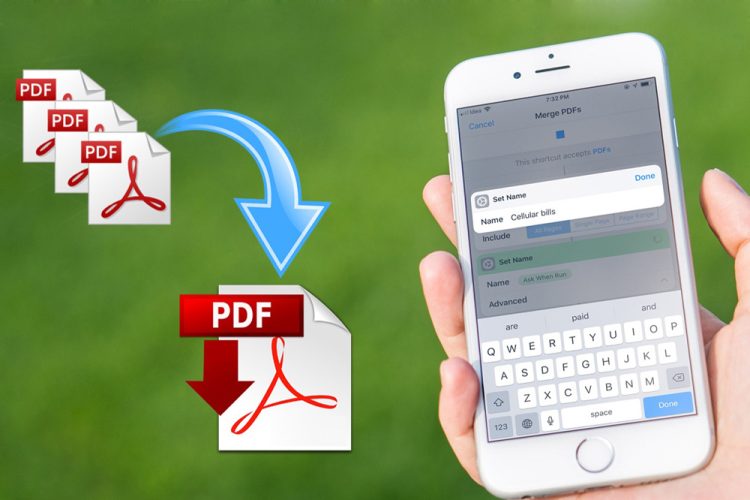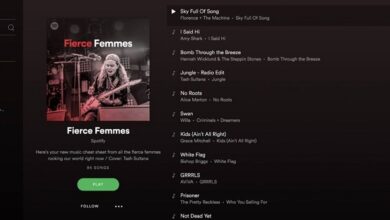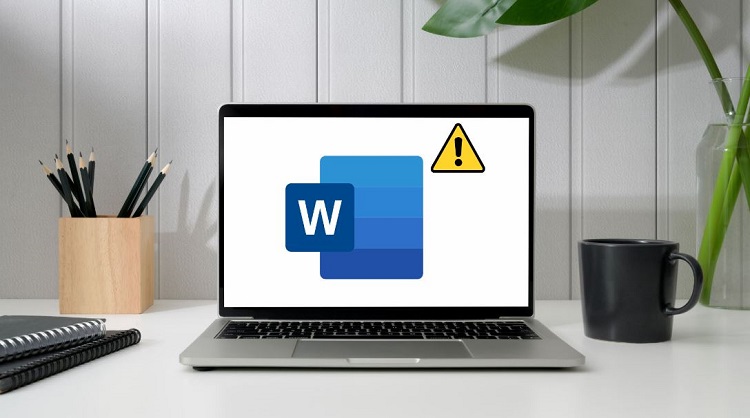[Hướng Dẫn] Cách hiển thị phần trăm pin Macbook cực dễ
Khi update lên MacOS Big Sur biểu tượng pin sẽ không còn hiển thị phần trăm pin bên cạnh trên màn hình nữa. Điều này khiến nhiều người dùng cảm thấy bất tiện vì không chủ động được thời gian sạc. Trong nội dung dưới đây chúng tôi sẽ gửi đến bạn 2 cách hiển thị phần trăm pin Macbook nhanh chóng. Chúng ta cùng cập nhật nhé.
Chắc hẵn sẽ có nhiều anh em đang dùng Macbook, iMac nhưng không biết làm sao để bật chế độ hiển thị phần trăm pin đúng không nào? Để giúp cả nhà giải quyết khó khăn trên, hãy cùng blogchamchi.info tham khảo ngay bài viết này nhé.
Giới thiệu hệ điều hành MacOS Big Sur
Nội dung
Trước khi đến phần hướng dẫn thì anh em có thể tham khảo sơ qua về hệ điều hành MacOS Big Sur trên Macbook, iMac có gì đặc biệt, hoặc có những tính năng nào nổi bật. Hệ điều hành MacOS Big Sur đã chính thức ra mắt với giao diện, tính năng có nhiều thay đổi:
- Tốc độ phản hồi tác cụ được cải tiến và nâng cao mạnh mẽ nhanh hơn bản cũ gấp 1.9 lần. Đảm bảo hoạt động mượt mà, ổn định từ tác vụ cơ bản đến nâng cao.
- Cải tiến giao diện tương tự iPadOS, iOS với các biểu tượng, ứng dụng có chung kích thước, kiểu dáng.
- Mã hoá dữ liệu hiệu quả, nâng cao tính bảo mật cho người dùng. Hệ điều hành mới giúp phòng tránh các cuộc tấn công từ hacker và mã độc.
- Nâng cấp trải nghiệm sử dụng với tốc độ duyệt web nhanh hơn, các tính năng thiết yếu hoạt động tốt hơn.
- …
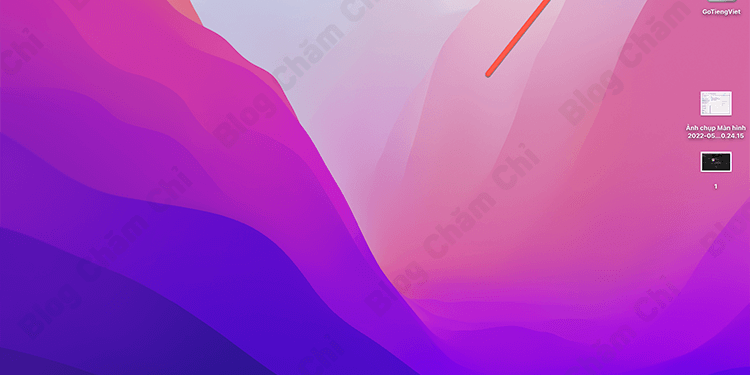
Bật mí cách hiển thị phần trăm pin Macbook
Chúng tôi nhận được nhiều phản ánh từ người dùng sau khi update lên MacOS Big Sur biểu tượng pin sẽ không còn hiển thị phần trăm pin nữa. Tuy nhiên để bật/ tắt phần trăm pin trên Macbook cũng cực kì đơn giản. Xem ngay hai cách dưới đây rồi chọn ngay cách phù hợp nhất.
Cách hiển thị phần trăm pin trên Macbook tại thanh Menu Bar không khó? Chỉ với vài bước dưới đây bạn sẽ thực hiện thành công, cụ thể:
- Bước 1: Đầu tiên, tìm và nhấp vào biểu tượng Apple trên màn hình chính ở vị trí trên cùng, bên trái => Trên màn hình mới hiển thị tìm chọn System Preferences (Tùy chọn hệ thống).
- Bước 2: Trên màn hình mới hiển thị bên phải tìm và chọn Dock & Menu Bar => Tìm chọn vào mục Battery (Pin).
- Bước 3: Tại mục Battery mới xuất hiện phía bên phải click vào hộp Show Percentage (Hiển thị phần trăm).
Kết thúc quá trình thực hiện, chúng ta có thể thấy phần trăm bên cạnh biểu tượng pin. Phần này xuất hiện trên thanh menu Macbook.
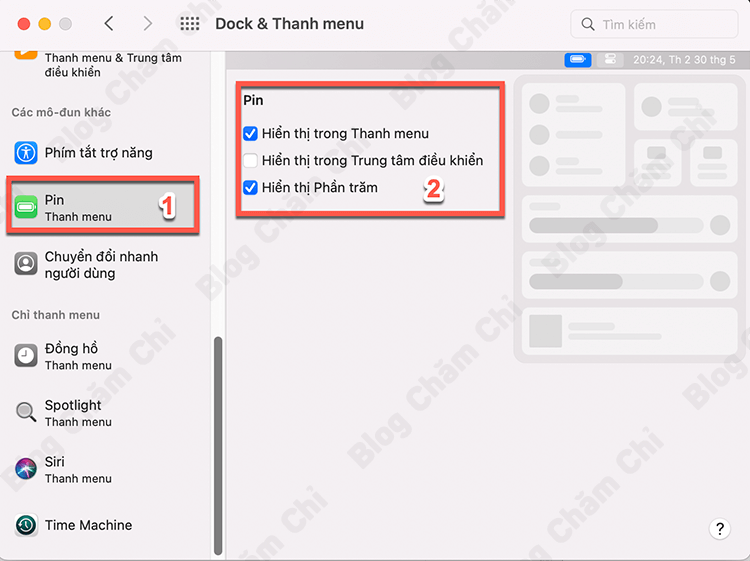
Cách kiểm tra ước tính thời lượng sạc pin đầy trên Macbook
Nhiều người dùng có nhu cầu kiểm tra ước tính thời lượng sạc pin đầy trên Macbook. Hoặc đơn giản thiết bị sử dụng được trong thời gian bao lâu nữa thì sập nguồn.
Tuy nhiên Apple đã loại bỏ đi tính năng xem thời lượng pin trực tiếp trên thanh menu. Tuy nhiên vẫn có cách giúp anh em ước tính được thời gian sử dụng pin trên máy Macbook. Có thể giúp bạn xem được khi nào pin sạc đầy hoặc sụp nguồn khi hết cạn pin. Cách hơi phức tạp xíu, nếu cần thì tham khảo nhé.
Bước 1: Nhấn tổ hợp phím Command + Space (để vào Spotlight) => Sau đó gõ dòng chữ này Activity Monitor rồi nhấn Enter.
Bước 2: Sau đó sẽ hiện ra hộp thoại Activity Monitor (Giám sát hoạt động) hiện ra => Anh em nhấn sang mục Energy (Năng lượng) => Lúc này bạn sẽ thấy được thời lượng pin sử dụng.
Bước 3: Từ đó ta có thể ước lượng được pin khi nào cần sạc.
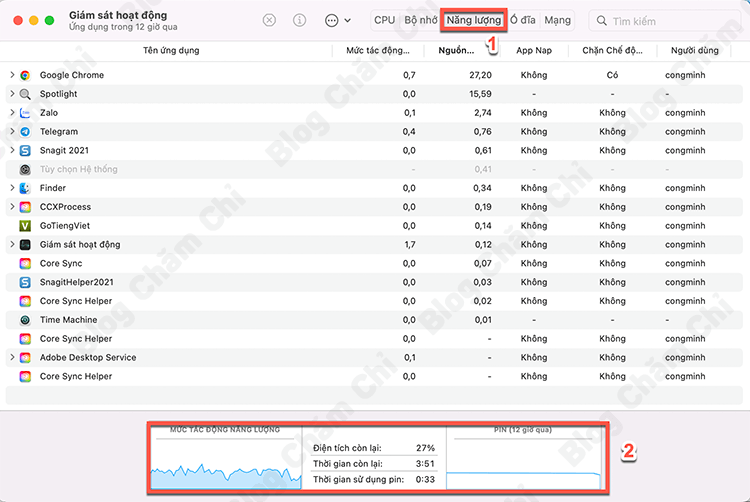
Nội dung trên đây là 2 cách hiển thị phần trăm pin Macbook. Chúng tôi sẽ liên tục cập nhật các thủ thuật MacOS hay khác và giải đáp mọi thắc mắc của bạn. Cảm ơn bạn đã quan tâm, theo dõi.